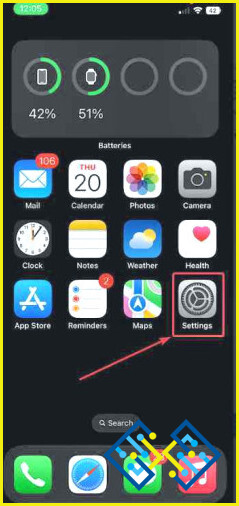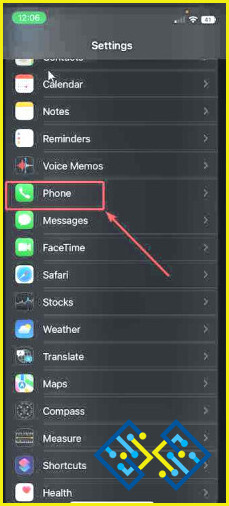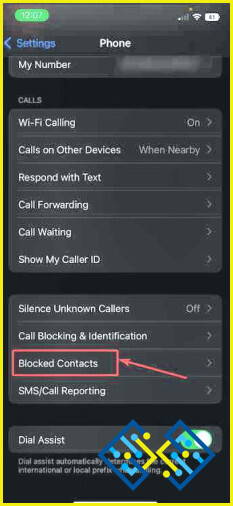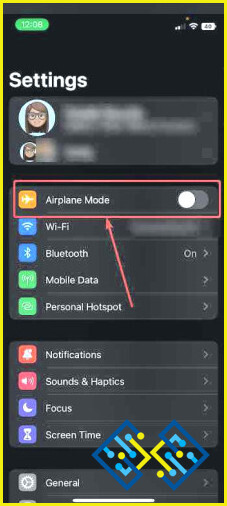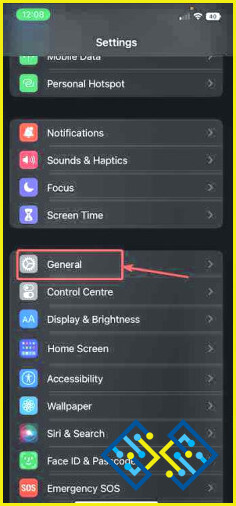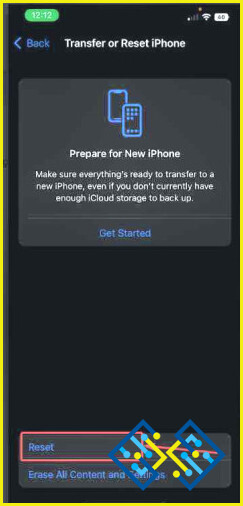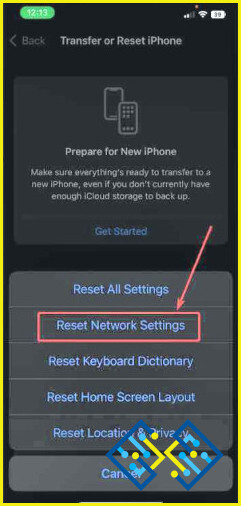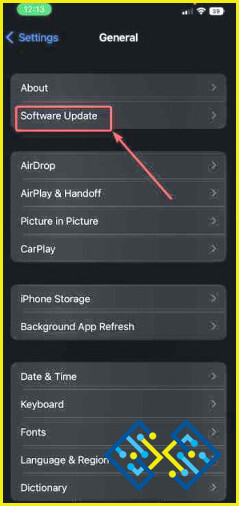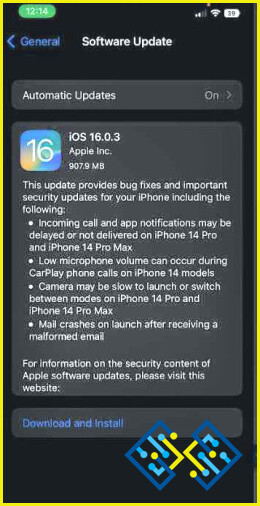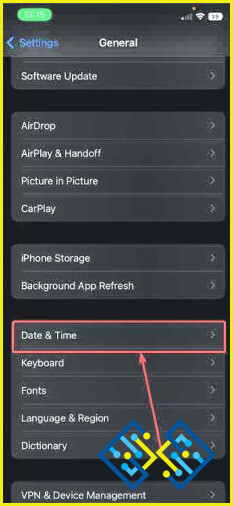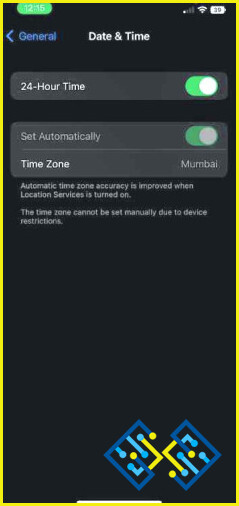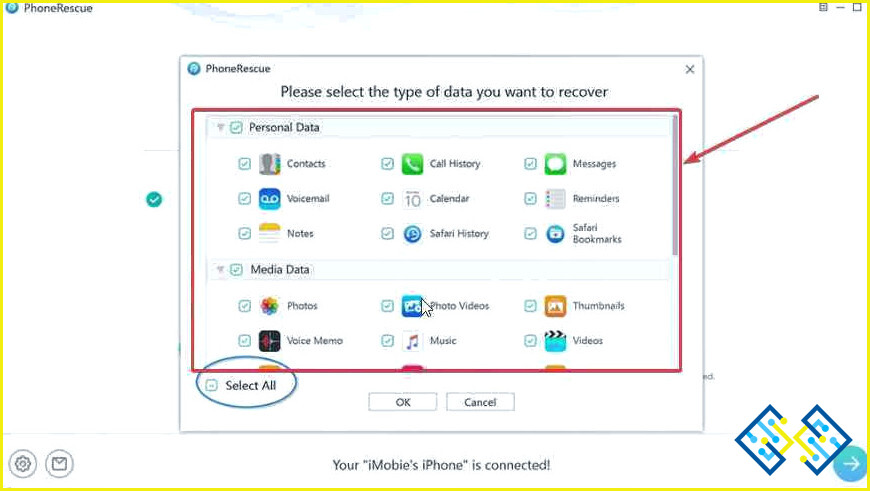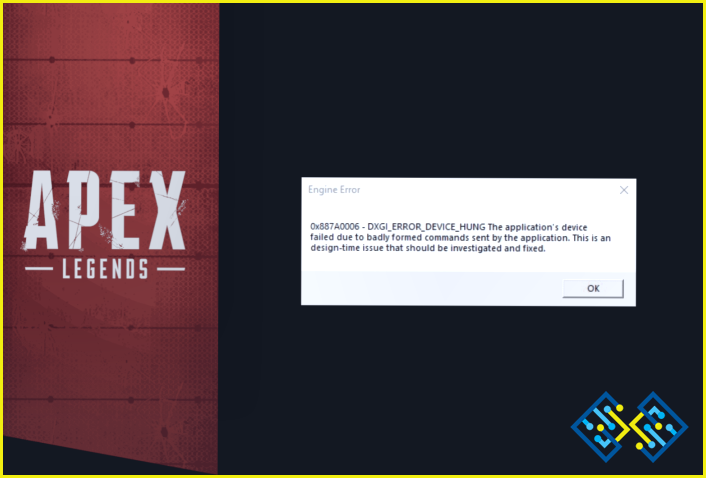¿Falla la llamada en el iPhone? 12 formas de solucionar el problema
Hacer y recibir llamadas es una función básica pero importante de su iPhone. Hasta el punto de que hacemos o recibimos cientos de llamadas diariamente. Si así de importantes son las llamadas para ti, una situación en la que te fallen las llamadas entrantes o salientes puede causar estragos. Pero no te agites; si estás en esa situación, las correcciones mencionadas a continuación podrían venir a tu rescate.
¿Cómo arreglar «Las llamadas siguen fallando en el iPhone»?
1. Reinicie su dispositivo
Reiniciar su iPhone es un paso que puede ser una solución a uno de los muchos problemas, incluyendo las llamadas que pueden estar fallando repetidamente en su dispositivo. Para reiniciar su iPhone.
- Pulse y suelte el botón de subir el volumen rápidamente.
- Presione y suelte el botón de bajar el volumen rápidamente.
- Mantenga pulsado el botón lateral hasta que vea el logotipo de Apple.
2. Marque *#31#
Si tus llamadas fallan repetidamente en tu iPhone, una de las primeras y más fáciles formas es marcar *#31#. Este es uno de los códigos ocultos del iPhone que ayuda a desactivar el estado de anonimato saliente que podrías haber configurado accidentalmente.
3. Comprueba los contactos que has bloqueado
«Mi iPhone sigue diciendo que la llamada ha fallado, y he probado los métodos anteriores». Para empezar, todavía tenemos muchos trucos bajo la manga, uno de los cuales podría solucionar tu problema. Por ejemplo, puedes revisar tu lista de contactos bloqueados y comprobar si la persona a la que le fallan las llamadas está en esa lista bloqueada o no. Para comprobar tu lista de contactos bloqueados, estos son los pasos –
- Abrir Ajustes.
- Pulse sobre Teléfono.
- Pulse sobre Contactos bloqueados.
4. Compruebe si el contacto de la persona aparece en la lista de contactos bloqueados.
Si está ahí, desbloquea y vuelve a intentar hacer llamadas con ellos, o puedes enviarles un mensaje de texto para que te llamen.
4. Activar y desactivar el modo avión
Activar y desactivar el Modo Avión puede ayudarte a solucionar las llamadas fallidas en tu iPhone. Para ello.
- Abra Ajustes.
- Pulse sobre Modo avión y habilítelo.
- Espere 30 segundos y desactívelo desactivándolo.
Ahora, puedes intentar hacer llamadas.
5. Restablecer los ajustes de red de tu iPhone
Si tu iPhone sigue diciendo que la llamada falló cada vez que intentas hacer una llamada, puedes restablecer los ajustes de red. Esta solución es especialmente eficaz en varios problemas relacionados con la red en los iPhones, que no sólo se limitan a la incapacidad de hacer llamadas, sino incluso la incapacidad de enviar textos o acceder a Internet. Para restablecer los ajustes de red en el iPhone –
- Abrir Ajustes.
- Ir a General.
- Pulse sobre Reiniciar.
- Pulse sobre Restablecer configuración de red e introduzca su código de acceso.
6. Retire su tarjeta SIM y vuelva a insertarla
A veces, puede haber problemas con su proveedor de servicios de telecomunicaciones, o puede ser que la SIM no esté colocada correctamente. En caso de que las llamadas entrantes y salientes fallen repetidamente por este motivo, puede utilizar la herramienta de expulsión de la tarjeta SIM o un alfiler para expulsarla. Por favor, tenga cuidado al expulsar su tarjeta SIM y asegúrese de no dañar la ranura o la propia tarjeta SIM. Puedes utilizar un paño suave y seco y frotar la tarjeta SIM antes de volver a insertarla. Ahora puede intentar hacer llamadas de nuevo.
7. Actualizar el iPhone
Las actualizaciones en el iPhone son muy cruciales. A través de estas actualizaciones, Apple se asegura de que las nuevas características se liberan, y los errores son corregidos. No hace falta decir que si su iPhone dice que la llamada falló cada vez, podría ser que un error está interfiriendo con las operaciones de su iPhone. Para actualizar su iPhone –
- Ir a Ajustes.
- Pulse sobre General.
- Pulse sobre Actualización de software.
- Si hay una actualización pendiente, pulse sobre Descargar e instalar.
8. Restablecer la configuración a los valores predeterminados
Puede ser que al modificar algunos ajustes, te hayas entrometido en los ajustes de las llamadas, por lo que ahora no puedes hacer más llamadas. Para ello.
- Vaya a Ajustes.
- Ir a General.
- Pulse sobre Reiniciar el iPhone.
- Pulse sobre Reiniciar.
9. Cambiar la fecha y la hora
Por alguna extraña razón, las personas que viajan desde diferentes zonas horarias a veces reciben llamadas fallidas repetidamente, incluso en un nuevo iPhone. Si ese es tu caso, puedes cambiar la fecha y la hora.
- Conecta tu teléfono a Internet, preferiblemente por Wi-Fi.
- Ve a Ajustes.
- Pulse sobre General.
- Seleccione Fecha y hora.
- Activar Ajustar automáticamente.
10. Póngase en contacto con su operador
Ya hemos mencionado los problemas de los transportistas en el «punto de extracción de la SIM» above; Sin embargo, si esa y otras soluciones no parecen funcionar, puedes ponerte en contacto con el equipo de soporte a través de varios canales – a través de la aplicación del proveedor de servicios, el correo electrónico, el número gratuito que no requiere ninguna conexión, etc. y comprobar por qué no eres capaz de hacer o recibir llamadas.
11. Contacta con el soporte de Apple
El último recurso es buscar ayuda del soporte técnico de Apple, que podrá investigar cualquier problema de hardware o de otro tipo por el que las llamadas están fallando en tu iPhone.
| Consejo adicional: utilice una aplicación de terceros para ahorrar datos |
|
Esto no es exactamente una solución, pero algo que puede salvar de la pérdida de datos preciosos. Digamos que mientras que la fijación de la cuestión, es posible que tenga que restablecer la fábrica de su iPhone, o incluso podría haber problemas más graves, como el iPhone de congelación o el iPhone se queda atascado en el reinicio. Como usuario prudente, le instamos a tener a mano una aplicación como iMobie PhoneRescue. De esta manera, podrás incluso recuperar los datos perdidos accidentalmente. Usted puede preguntar, ¿por qué? iMobie guarda tus datos en caso de que tu iOS se encuentre en una situación desastrosa como las que acabamos de mencionar. Considera esto, has perdido algunos datos de tu iOS pero tienes tu iPhone y un PC/portátil con Windows. Aquí es cómo usted puede recuperar los datos de su dispositivo iOS – 1. Descargue, instale y ejecute iMobie PhoneRescue en su sistema Windows. 2. Una vez que se inicie la aplicación, haga clic en Recuperar del dispositivo iOS 3. Selecciona el tipo de datos que quieres recuperar. 4. Puedes elegir restaurar los datos en tu dispositivo iOS o en el ordenador. ¡Ahí lo tienes! Has rescatado datos importantes de nuevo en el dispositivo que has elegido. ¿No es genial? |
Terminando
Entendemos lo frustrante que puede ser cuando las llamadas fallan inmediata y repetidamente en su iPhone. Confía en nosotros; hemos pasado por ello. Pero uno de los métodos mencionados anteriormente podría ser la solución que necesitas para poder hacer o recibir llamadas con éxito. ¿Cuál de las soluciones anteriores te ha funcionado? Háznoslo saber en la sección de comentarios. Si quieres ver más guías, artículos sobre aplicaciones y otros contenidos interesantes sobre tecnología, sigue leyendo www.lizengo.es.
Síguenos en las redes sociales: Facebook, Instagram y YouTube.